Disney+ Hotstar をラップトップにダウンロードする方法 (Windows 11)
公開: 2023-10-27Disney+ Hotstar は、世界中のエンターテイメント コンテンツを提供する最高のビデオ ストリーミング プラットフォームです。 したがって、デバイスから簡単にライブスポーツ、テレビスポーツ、映画を視聴できます。
techviral.net のレポートによると、disney+ hotstar は Android および iPhone ユーザーがストリーミングビデオに利用できます。 PC ユーザーはこのアプリケーションを使用して Windows でビデオを視聴することもできます。
ただし、最新の Windows に Disney+ Hotstar をダウンロードできない場合は、 ラップトップでアプリケーションを実行するのに役立つ方法はたくさんあります。 したがって、この問題を解決するには、disney+ hotstar をダウンロードする方法を知る必要があります。
この記事では、Windows 11 に disney+ hotstar をダウンロードする方法について説明しました。そのため、ダウンロード方法を知り、このトピックについて詳しく理解するには、この記事を最後まで読むだけで済みます。
目次
Disney+ Hotstar をラップトップにダウンロードする必要があるのはなぜですか
Disney+ Hotstar をラップトップにダウンロードする必要がある理由はさまざまです。 そこで、ここでは、それについてすべてを知っていただくために、以下にいくつかの重要なポイントを共有しました。
- 大画面:ラップトップで Disney+ Hotstar を使用すると、ストリーミング コンテンツを大画面で楽しむことができます。 これにより、お気に入りのコンテンツを楽しんで楽しむことができます。 したがって、これをラップトップにダウンロードするとよいでしょう。
- 一緒に楽しむ:ラップトップでビデオ コンテンツを再生すると、他の人と視聴を共有するためのスペースが確保されます。 映画について話し合ったり、家族と一緒に映画を見たいと思うことはよくあります。 したがって、これはラップトップで視聴するための良い選択肢になります。
- 最高のパフォーマンス: Windows バージョンは大幅にカスタマイズされ、優れたインターフェイスを実現する優れたパフォーマンスを発揮します。 高速インターネットを使用している場合は、無制限プランをお楽しみください。 そうすれば、コンテンツを最高の品質で実行でき、スムーズに実行され、素晴らしいパフォーマンスが見られます。
- 簡単で互換性: disney+ hotstar アプリケーションを使用すると、オプションに簡単にアクセスできます。 目に見える問題に直面している場合、または携帯電話での視聴に匹敵しない場合。 そうすれば、視聴者はラップトップで視聴できるようになり、ユーザーにとって互換性が高く安全になります。
Disney+ Hotstar をダウンロードする方法: 簡単な手順!
Windows 11 で hotstar を実行する方法がわからない場合は、難しい状況になる可能性があります。アプリケーションのダウンロード時の問題を解決するには。 したがって、disney+ hotstar を簡単にダウンロードできる簡単な手順を以下に示します。
1. インターネットブラウザを開きます
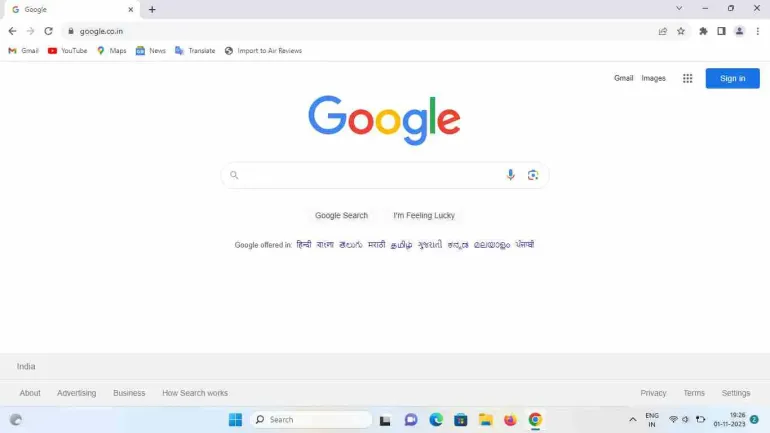
まず、Windows でインターネット ブラウザを開く必要があります。 また、Windows がインターネットに接続されていることを確認してください。 したがって、Google Chrome、Mozilla Firefox、インターネット ブラウザなどのインターネット ブラウザを使用できます。
ここでは、Google Chrome を使用してこれを実行します。 次に、Windows から Google Chrome を開きます。 ホームページはGoogle Chromeブラウザで開きます。 ここでは、Disney+ Hotstar で検索する必要があります。
2. Hotstar の公式 Web サイトにアクセスします。
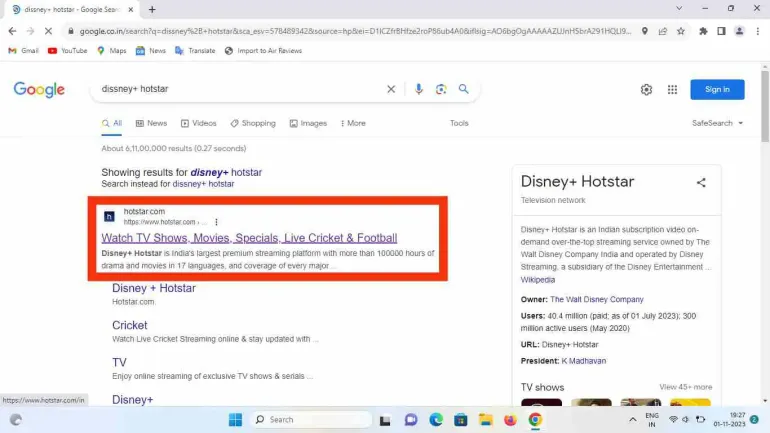
Google Chrome でホームページを開いた後、「Disney+ Hotstar」と入力して検索し、[Google 検索] をクリックする必要があります。 これで、ブラウザに多くの結果が表示されるようになります。 したがって、公式Webサイトにアクセスする必要があります。
www.hotstar.com をクリックして Hotstar の公式 Web サイトにアクセスすると、確認できます。 このようにして、hotstar の公式 Web サイトのトップページが開き、その後のプロセスを行うことができます。
3. ブラウザの 3 つの点をクリックします。
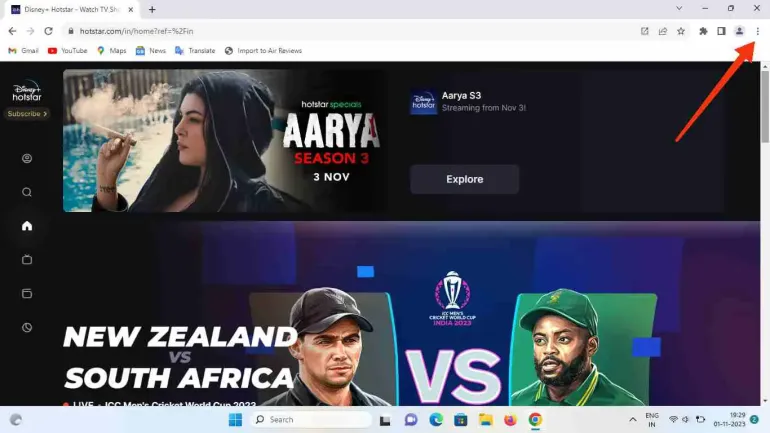
ここから、hotstar をアプリケーションとして実行するために主な変更を加える必要があります。 hotstar のホームページから、ブラウザの三点をクリックしてマウス カーソルを右上隅に移動します。
ここで、必要な変更を加える必要があるさまざまな設定が表示されます。 これらの設定は、ほとんどの設定を行うのに非常に役立ちます。 したがって、必要な変更を簡単に行うことができるので、シンプルです。
4.「その他のツール」オプションを参照
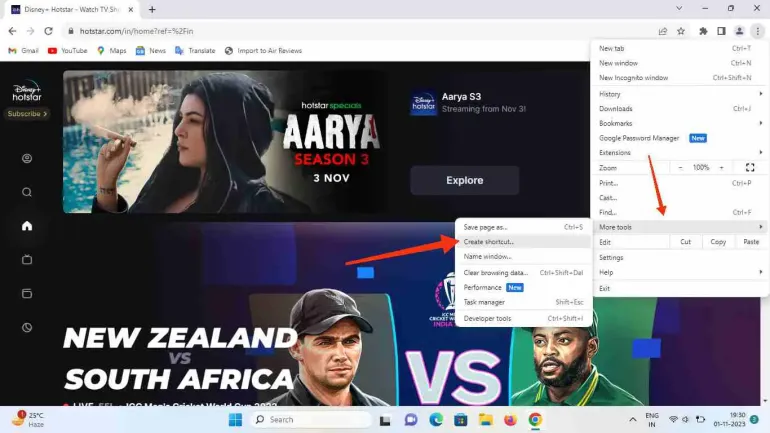
ブラウザの右上隅にある 3 つの点をクリックした後。 多くの設定が表示され、ここからさまざまな変更を加えることができます。 したがって、ほんの数秒以内に変更を加えます。
私たちの場合、アプリケーションとして hotstar を使用するだけです。 したがって、より多くのツール オプションを表示するには、マウス カーソルを移動する必要があります。 夜明けにはより多くのツールのオプションが表示されます。 オプションが表示されたら、「ショートカットの作成」オプションをクリックする必要があります。
5. Hotstarのショートカットを作成する
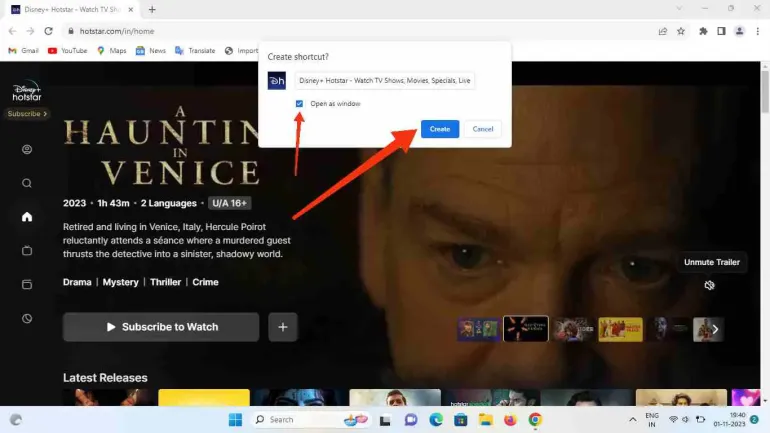
これで、Windows 画面に [ショートカットの作成] メニューが表示されます。 デスクトップからアイコンとしてクリックするだけで開くホットスターのショートカットを作成する必要があります。 ここでは、ホットスターのショートカットを作成するための重要な設定を今のうちに行います。
この方法では、多くのことを行う必要はありません。 名前をそのままにするか、必要に応じて名前を変更する必要があります。 ここでは、ショートカット メニューをクリックしてウィンドウとして開くオプションのボックスにチェックを入れ、作成をクリックする必要があるため、ショートカット メニューを作成する必要があります。
6. Disney+ Hotstarにログインする
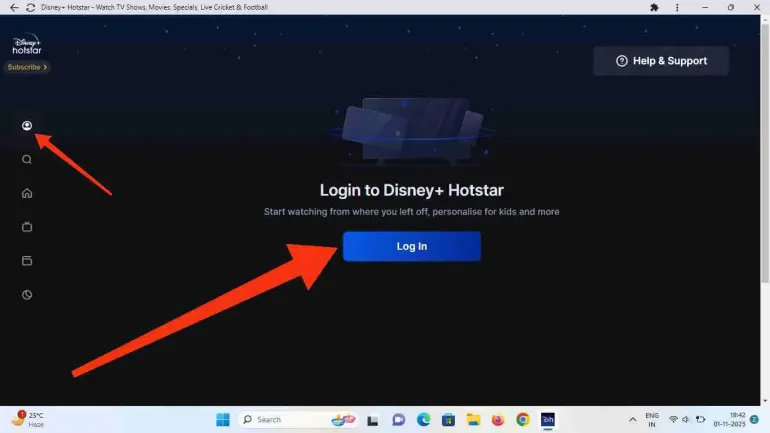
このようにして、disney+ hotstarのショートカットが正常に作成されました。 disney+ hotstar ショートカット アイコンが作成され、Windows ホーム画面に表示されます。 したがって、Disney+ Hotstar アプリケーションをクリックしてアプリケーションを開くだけです。
disney+ hotstar にログインするには、画面の左側に表示される [My Space] オプションをクリックする必要があります。 ここで、ログイン オプションをクリックし、Otp で認証して電話番号を入力する必要があります。
7. Disney+ Hotstar を楽しむ
最後に、Windows から Disney+ Hotstar アプリケーションにログインしました。 これが、disney+ hotstar を使ってスポーツライブ、テレビ、映画を楽しむ方法です。 したがって、プラットフォーム上で好きなものを視聴できます。
これは、Windows のデスクトップからクリックするだけで disney+ hotstar を開くショートカット方法です。 また、これは、デスクトップ上にショートカットしたい他の多くのアプリケーションでも同じプロセスを実行できる方法です。
Hotstar が携帯電話で動作しない理由
hotstar を開こうとすると、アプリケーションがクラッシュして開くことがよくあります。 これは、Hotstar のスタートが失敗する多くの理由により発生します。 したがって、デバイス上で実行するには便利なタスクを実行する必要があります。
このため、更新が必要な場合はソフトウェアの更新を試みる必要があります。 このアップデートにより、アプリケーションで発生したバグや問題が修正されます。 これが機能しない場合は、インターネットの速度が遅いために問題が発生している可能性があります。 したがって、デバイスで hotstar をスムーズに実行するには、良好なインターネット接続が必要です。
一方、デバイスがいっぱいの場合は、デバイスのスペースを解放する必要があります。 ストレージの空き容量を増やすと、ビデオ ストリーミング中に異常なシャットダウンが発生することなく、アプリケーションが適切に機能し続けることができます。
Hotstar アプリのダウンロード数はどれくらいですか
Hotstar ユーザーは、ダウンロードに制限がないため、無制限にファイルをダウンロードできます。 ただし、プレミアム プランおよびスーパー プランのユーザー向けに、特定のビデオ品質がダウンロードに維持されています。 したがって、ダウンロードされるビデオの品質は主にプランに基づいており、そのビデオ品質でファイルを無制限にダウンロードできます。
一方、ダウンロードしたコンテンツは、プランが終了すると期限切れになる可能性があることに注意する必要があります。 また、キャッシュをクリアして Hotstar アプリケーションを再インストールすると、ダウンロードしたビデオ コンテンツが削除される可能性があります。
2 台のデバイスで Disney Hotstar を使用できますか
はい、2 台以上のデバイスで disney+ hotstar を使用できます。 しかし、いいえ。 使用するユーザーの数は主に、リチャージした特定のサブスクリプション プランによって異なります。 したがって、プランごとにアプリケーションを使用するユーザーの数が異なります。
プレミアム サブスクリプション プランの場合、ホットスター アプリケーションを 4 台のデバイスで同時に使用できます。 スーパーサブスクリプションプランでは、Hotstarアプリケーションを2台のデバイスで使用できます。 モバイルでは一度に 1 人のユーザーのみが Hotstar を使用できます。
Disney+ Hotstarをダウンロードするのに役立つ追加の対策はありますか
はい、disney+ hotstar のダウンロードに役立つ追加の対策があります。 エミュレータを使用して disney+ hotstar をダウンロードできます。 そのため、ユーザーがダウンロードできるさまざまなエミュレータが市場に出ています。
最も人気のある BlueStacks を使用して、ラップトップにアプリケーションをダウンロードできます。 Bluestack を使用すると、ユーザーは Android デバイスにシンプルなアプリケーションを簡単にダウンロードして実行できます。 したがって、公式 Web サイトから Windows に Bluestack をダウンロードする必要があります。
したがって、Bluestackをダウンロードしてインストールするだけです。 次に、インターネット経由で接続して Google Play ストアから disney+ hotstar アプリケーションをインストールするには、Google アカウントでサインインして BlueStacks をセットアップする必要があります。
Disney+ Hotstar をダウンロードする方法のまとめ
ここでは、disney+ hotstar のダウンロードについて知っておくべき重要なことと、その他の関連事項について説明しました。 したがって、この記事を最後まで読んでいれば、多くの情報が得られるでしょう。
Disney+ hotstar アプリケーションは、世界中のさまざまなエンターテイメント コンテンツを楽しむのに役立ちます。 また、このアプリケーションをラップトップで実行すると、一緒に楽しむ時間が非常に楽しくなります。
Windows 11 の Microsoft Store にアクセスして hotstar+ disney をインストールする方法もあります。インストールには Microsoft アカウントが必要な場合があります。 お持ちでない場合は、Microsoft アカウントを作成して Windows にアプリケーションをインストールできます。
この記事が、Hotstar Disney アプリケーションのダウンロードに関する情報についてお役に立てば幸いです。 最後に、疑問や質問があればコメント欄に書き込んでください。
FAQ: Disney+ Hotstar をダウンロードする方法
disney+ hotstar をダウンロードする方法についてさまざまな方法を検討しているほとんどの人は、それに関連するいくつかの質問も持っています。 ここでは、トピックに関連する多くのことを知るために、重要な質問に答えることでいくつかの重要な質問を見つけました。
